Technológia Bluetooth v priebehu rokov výrazne pokročila a zariadenia spoliehajúce sa na Bluetooth sú čoraz väčšou súčasťou nášho života. Stále však existujú problémy, s ktorými sa niektorí používatelia nikdy nestretnú a niektorí s nimi zápasia každý deň. Nepríjemné požiadavky na párovanie Bluetooth prichádzajúce zo susedných Apple TV boxov alebo od niekoho, kto sa náhodne pripojil a prehral hudbu na vašej súprave reproduktorov – rýchlo to unavuje. Máme niekoľko návrhov, ako zastaviť párovanie zariadení Bluetooth.
Obsah:
- Vypnite Bluetooth\zariadenie, keď sa nepoužíva
- Udržujte zariadenie spárované s ostatnými zariadeniami, ktoré vlastníte
- Spárujte a zablokujte zariadenie
- Ak chcete zabrániť pripojeniu Bluetooth, použite rozšírené možnosti
Ako zablokujem párovanie zariadenia?
1. Vypnite Bluetooth\zariadenie, keď sa nepoužíva
Najjednoduchší spôsob, ako sa vysporiadať s nepríjemnými požiadavkami na párovanie, je jednoducho vypnúť Bluetooth alebo príslušné zariadenie, keď sa nepoužíva. Žiaľ, nikdy iterácie systému Android nemajú možnosť zakázať viditeľnosť, keď sa používa Bluetooth.
Pokiaľ ide o reproduktory Bluetooth, nebudú viditeľné, ak ich vypnete alebo zakážete párovanie, ak je táto možnosť k dispozícii. Keďže má Bluetooth obmedzený dosah, môžete ich tiež presunúť do najvzdialenejšieho bodu a zabrániť susedom v pripojení.
2. Udržujte zariadenie spárované s ostatnými zariadeniami, ktoré vlastníte
Niektoré zariadenia podporujú pripojenia z viacerých zdrojov, ale to neplatí pre všetky. Ak svoj telefón rýchlo pripojíte k reproduktoru Bluetooth, ostatní vás nebudú môcť kopnúť a pripojiť sa.
Uistite sa teda, že ak je váš reproduktor Bluetooth ZAPNUTÝ, je to preto, že ho budete používať. Chápeme, že niektorí z vás uprednostňujú, aby bol stále zapnutý, ale ak vás sused obťažuje, je najlepšie ho nechať vypnutý alebo ho mať neustále pripojený k telefónu/počítaču.
3. Spárujte a zablokujte zariadenie
Ak chcete eliminovať nepríjemné požiadavky na párovanie v telefóne, najlepšie urobíte, ak ich zablokujete. Keď je vaše Bluetooth ZAPNUTÉ a dostanete žiadosť o spárovanie, môžete prejsť na Rozšírené nastavenia Bluetooth a odtiaľ zablokovať žiadosti o spárovanie.
Ak túto možnosť nevidíte, môžete zariadenie spárovať a potom ho zabudnúť alebo znova zrušiť párovanie. Párovanie zariadení Bluetooth v systéme Android môžete zrušiť pomocou týchto krokov:
- Otvorte Nastavenia .
- Vyberte Pripojenia a otvorte Bluetooth .
- Povoliť Bluetooth .
- V zozname spárovaných zariadení klepnite na ikonu Nastavenia vedľa zariadenia, ktorého párovanie chcete zrušiť.
- Klepnite na položku Zrušiť párovanie . Na niektorých telefónoch sa namiesto možnosti Zrušiť párovanie zobrazí možnosť Zabudnúť .
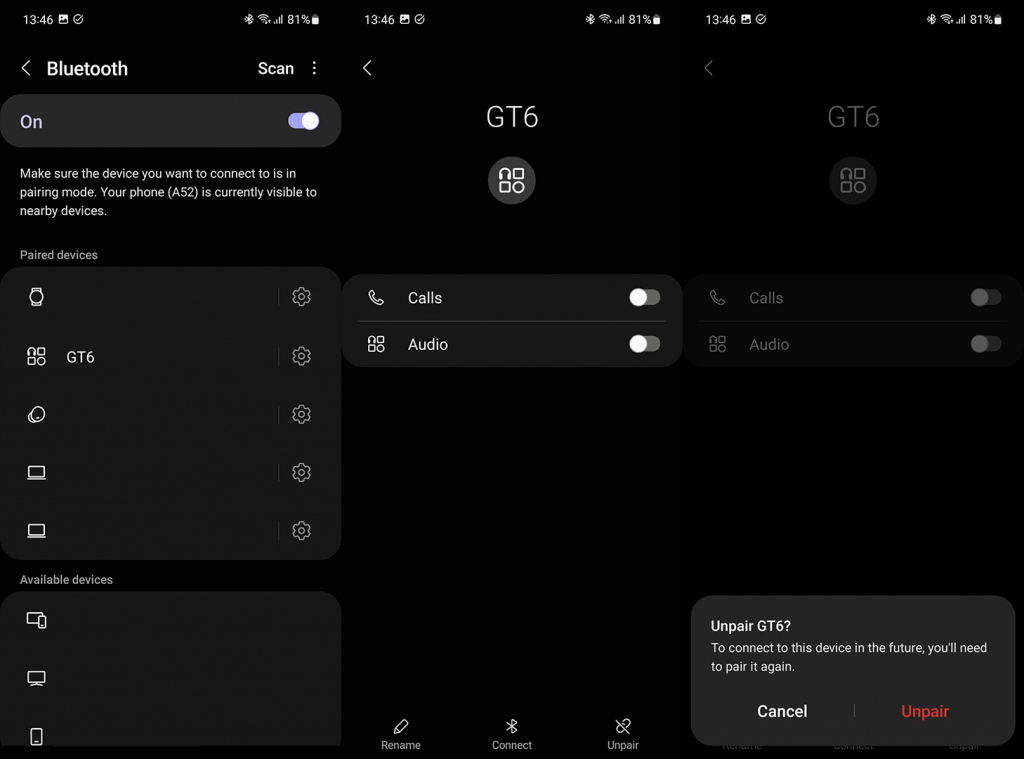
To je niekedy zložité a mnohí používatelia hlásia, že to pre nich nebude fungovať, pretože stále dostávajú žiadosti o spárovanie. V takom prípade môžete skúsiť premenovať svoj Android. Niektorým používateľom to pomohlo.
Tu je postup, ako premenovať telefón s Androidom:
- Otvorte Nastavenia .
- Vyberte O telefóne .
- Klepnutím na Upraviť upravte názov telefónu.
- Zmeňte názov telefónu a skontrolujte, či stále prichádzajú žiadosti o spárovanie.
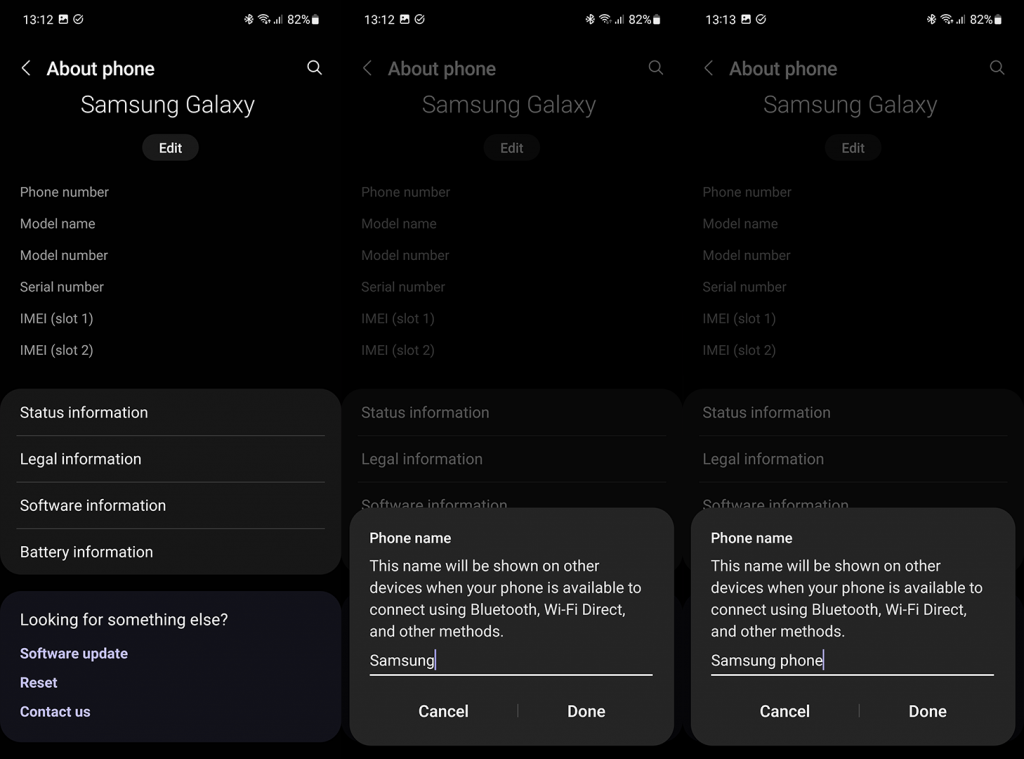
Prípadne môžete obnoviť nastavenia siete. Podrobné vysvetlenie tohto postupu máme tu .
4. Ak chcete zabrániť pripojeniu Bluetooth, použite rozšírené možnosti
Niektoré inteligentné reproduktory, slúchadlá a ďalšie zvukové zariadenia Bluetooth sa dodávajú so sprievodnými aplikáciami, ktoré ponúkajú nastavenia pripojenia. V Nastaveniach môžete skontrolovať, či existuje možnosť obmedziť viditeľnosť.
Ak takéto rozšírené možnosti nemáte, nezabudnite obnoviť továrenské nastavenia zariadenia. Postup zvyčajne zahŕňa podržanie tlačidla napájania na určitý čas alebo stlačenie špeciálneho tlačidla resetovania, ale konkrétne pokyny by vám mala poskytnúť používateľská príručka. Po resetovaní zariadenia by sa požiadavky na párovanie mali zastaviť.
To by malo stačiť. Môžeme len dúfať, že vám niektoré z týchto pokynov pomohli, ale ak sa problém bude znova objavovať, môžete kontaktovať vlastníka zariadenia, ktoré neustále odosiela žiadosti o spárovanie. V zásade máte s čím pracovať, ak zariadenie vlastníte a nie veľa, ak k nemu nemáte prístup.
Ďakujeme za prečítanie a povedzte nám, ak máte nejaké ďalšie tipy na zastavenie žiadostí o párovanie Bluetooth. Môžete to urobiť v sekcii komentárov nižšie.
5. Resetujte nastavení Bluetooth
Resetováním nastavení Bluetooth vymažete data Bluetooth připojených zařízení, včetně těch, se kterými se nechcete spárovat. Zde je návod, jak obnovit nastavení Bluetooth v systému Android.
Krok 1:
Na telefonu Android přejděte do aplikace Nastavení
Krok 2:
Vyberte Připojení a sdílení
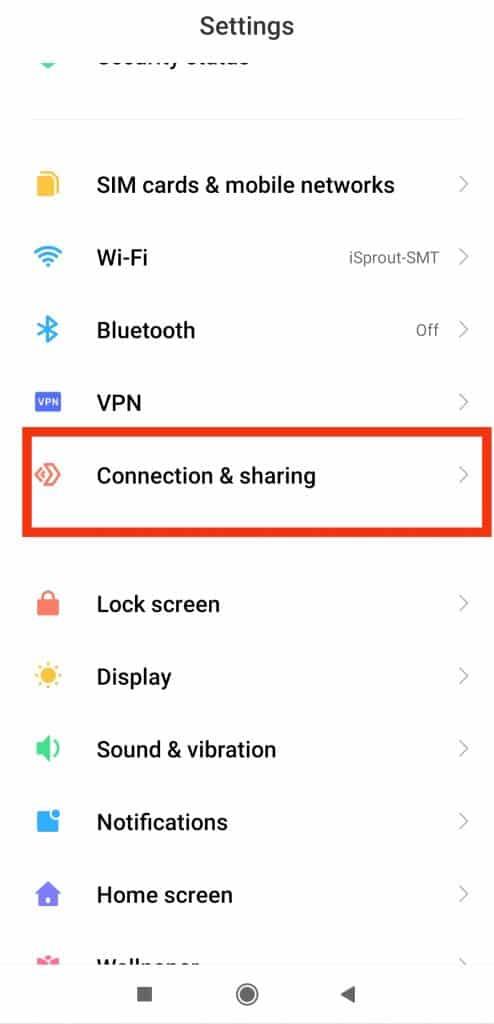
Krok 3:
Najděte možnost Resetovat WiFi, mobilní sítě a Bluetooth a klepněte na ni
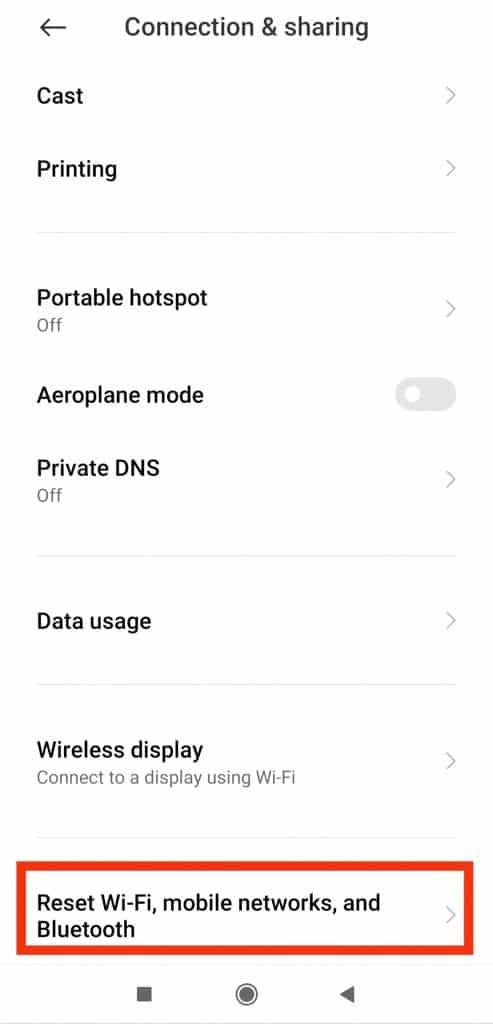
Krok 4:
V dolní části obrazovky vyhledejte a klepněte na Obnovit nastavení
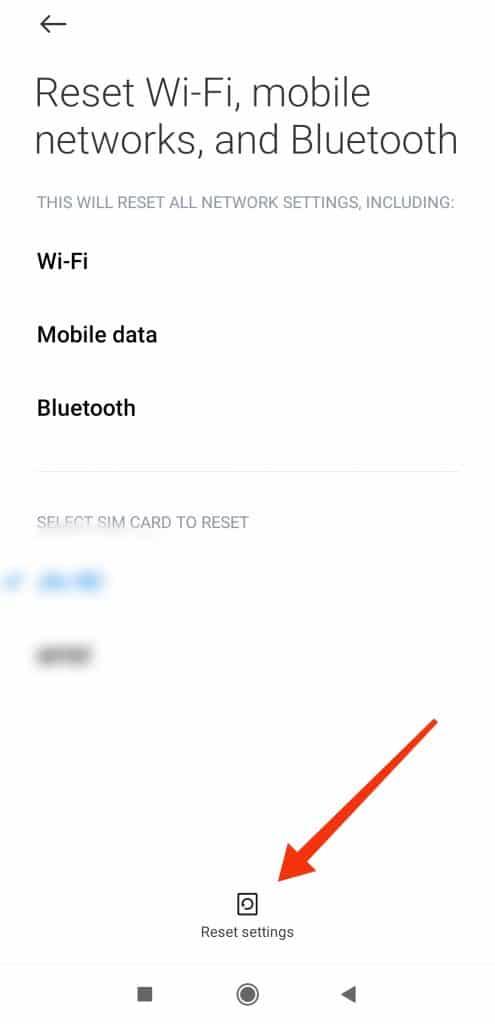
Poznámka: Tato možnost resetuje všechna vaše síťová nastavení včetně WiFi, mobilních dat a Bluetooth. Vyberte ji, pouze pokud jste si jisti obnovením ostatních nastavení.
Jakmile kliknete na Obnovit nastavení, budete vyzváni k zadání hesla zařízení. Během několika sekund se nastavení sítě resetuje a zařízení, která jste kdy v minulosti spárovali, budete muset spárovat ručně.
6. Přejmenujte Bluetooth na vašem zařízení
To je v podstatě oklamání žádajícího zařízení. Přejmenování Bluetooth na vašem zařízení Android může tento problém zastavit, protože zařízení Bluetooth nedokáže detekovat vaše zařízení, a proto přestane odesílat požadavky na párování. Zde je návod, jak změnit název Bluetooth.
Krok 1:
Na zařízení Android otevřete aplikaci Nastavení
Krok 2:
Vyhledejte Bluetooth
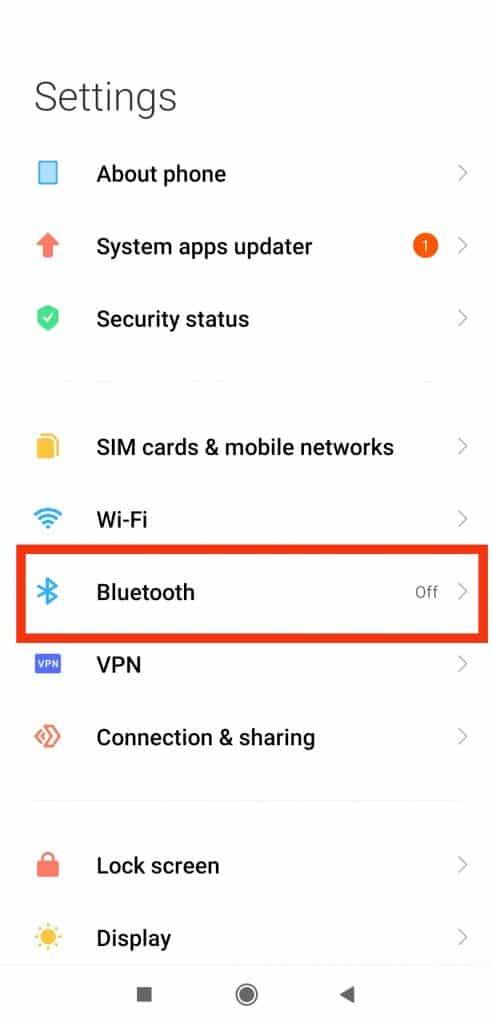
Krok 3:
Klepněte na Název zařízení
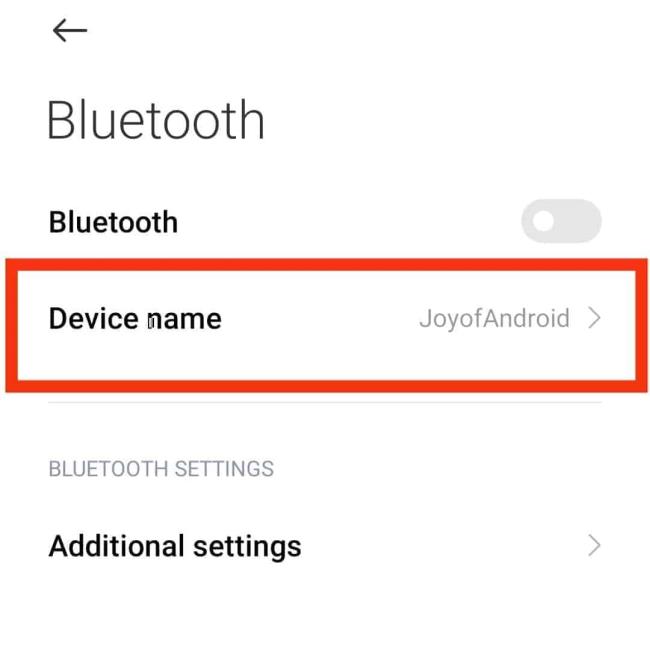
Krok 4:
Přejmenujte název zařízení podle svých představ a klepněte na zaškrtnutí vpravo nahoře
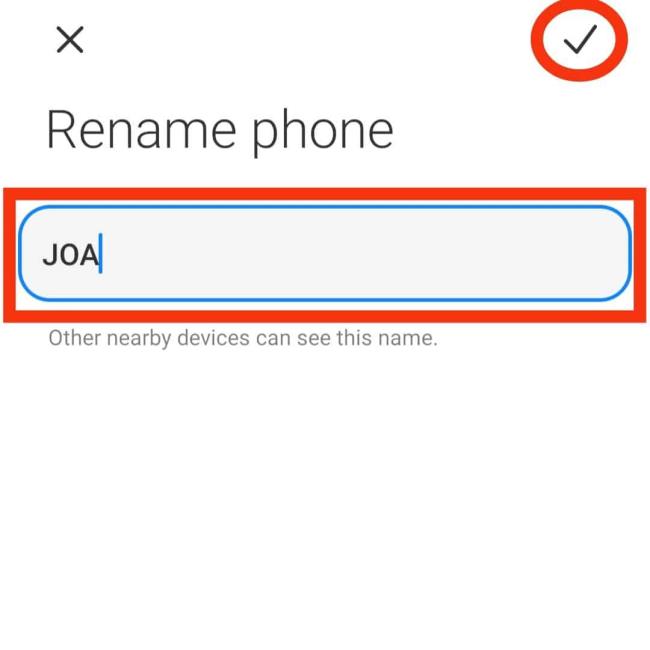
Jakmile změníte název zařízení, změní se název vašeho Bluetooth a žádající zařízení jej pravděpodobně nerozpozná. Pokud vám štěstí ještě není nakloněno, vyzkoušejte níže uvedená řešení.
![[VYRIEŠENÉ] „Tomuto vydavateľovi bolo zablokované spustenie softvéru na vašom počítači“ v systéme Windows 10 [VYRIEŠENÉ] „Tomuto vydavateľovi bolo zablokované spustenie softvéru na vašom počítači“ v systéme Windows 10](https://img2.luckytemplates.com/resources1/images2/image-2750-0408150428174.jpg)
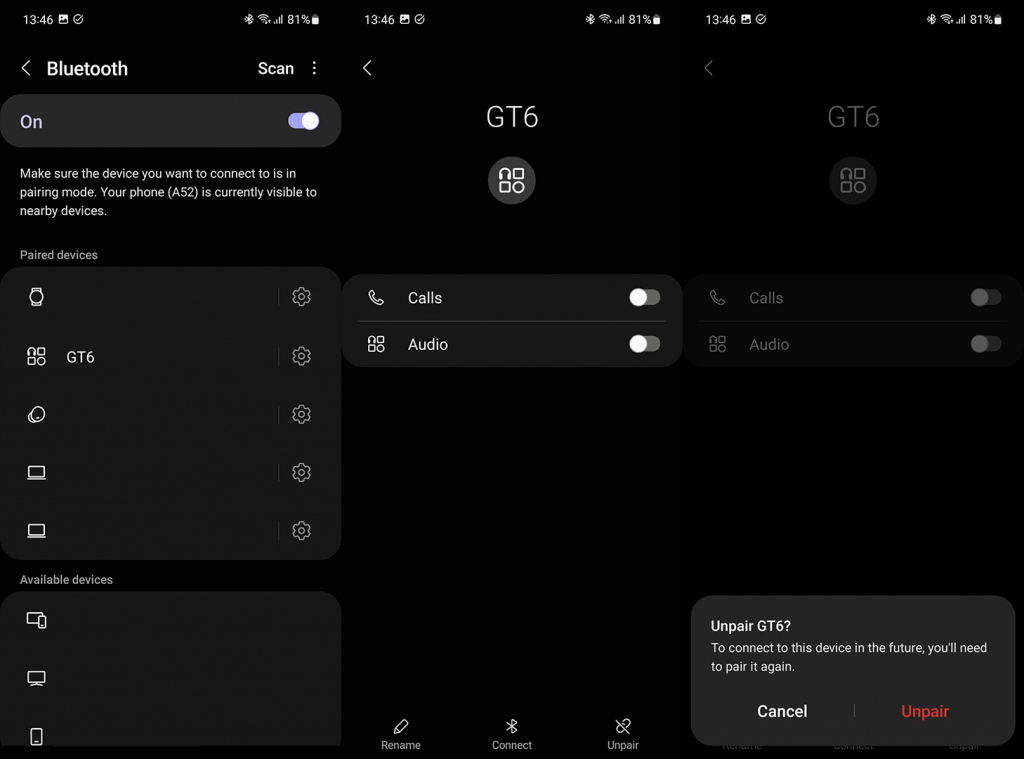
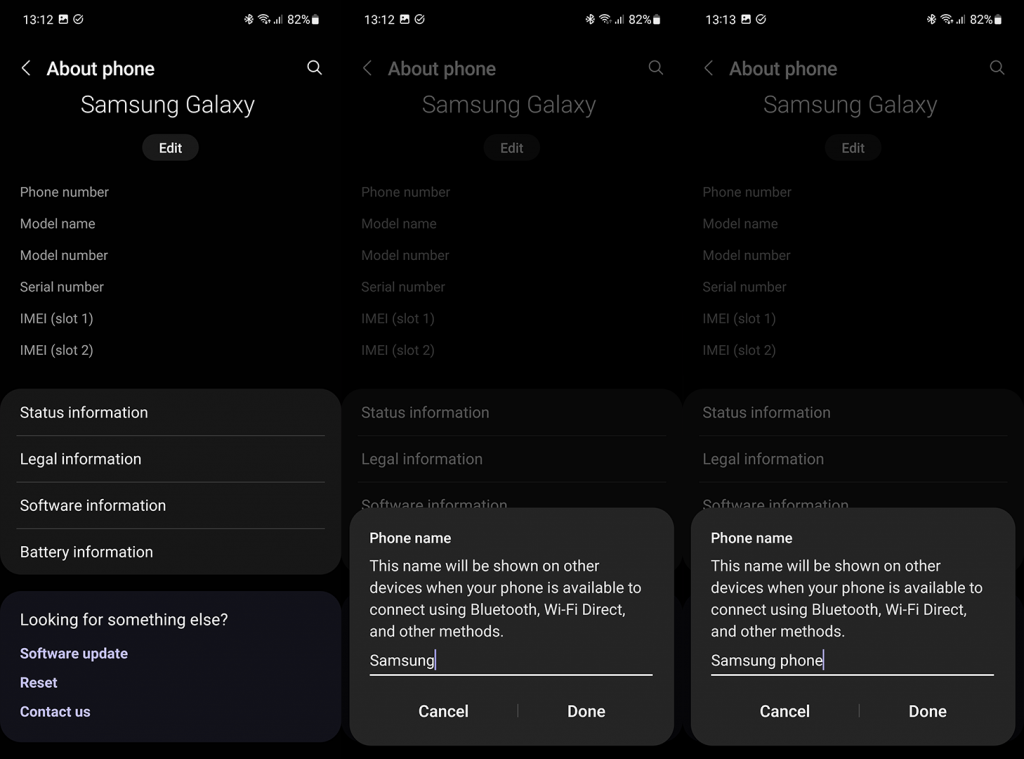
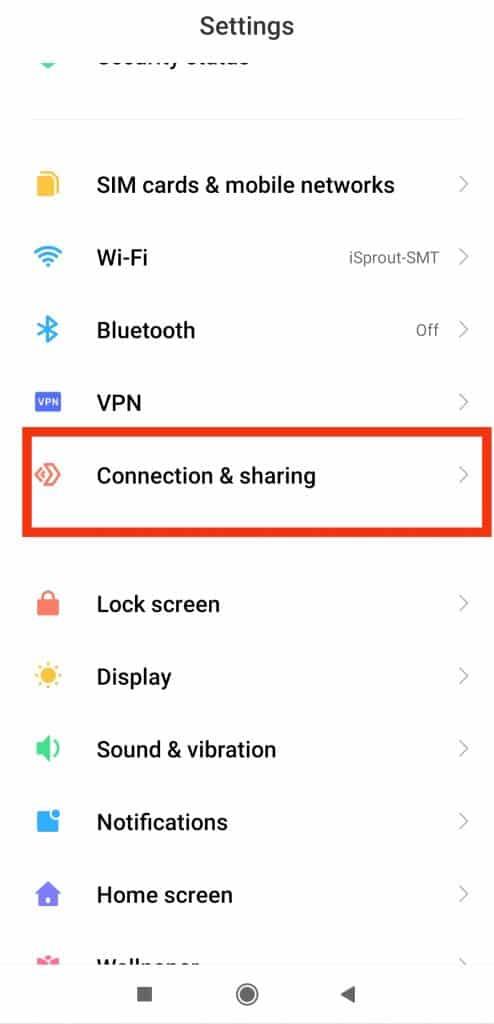
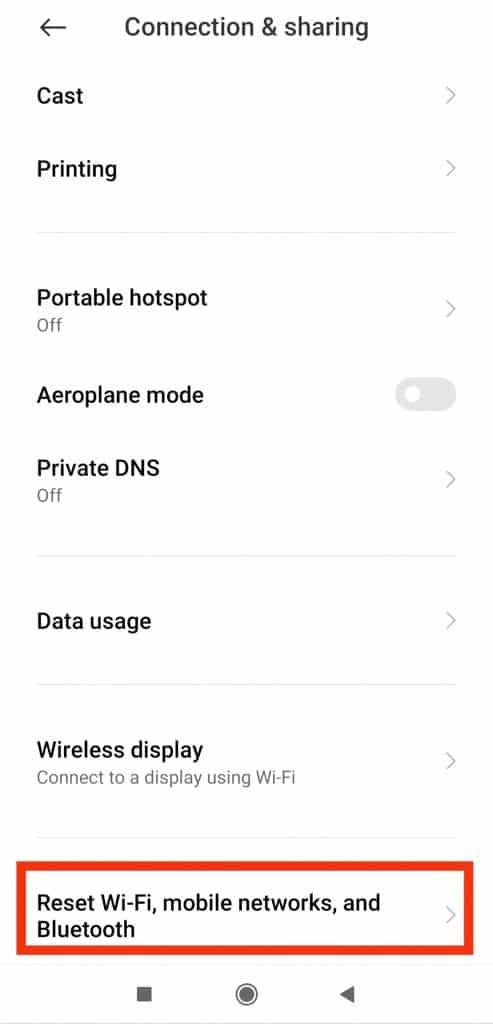
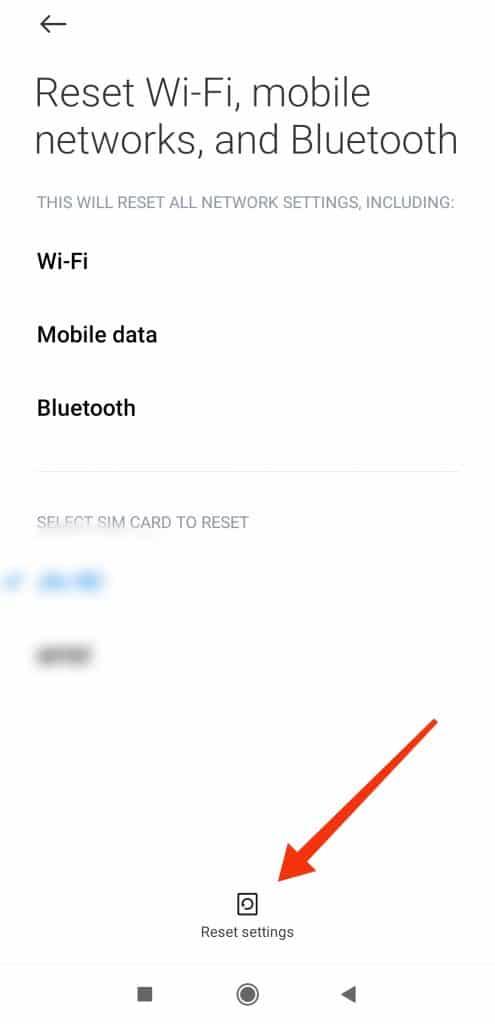
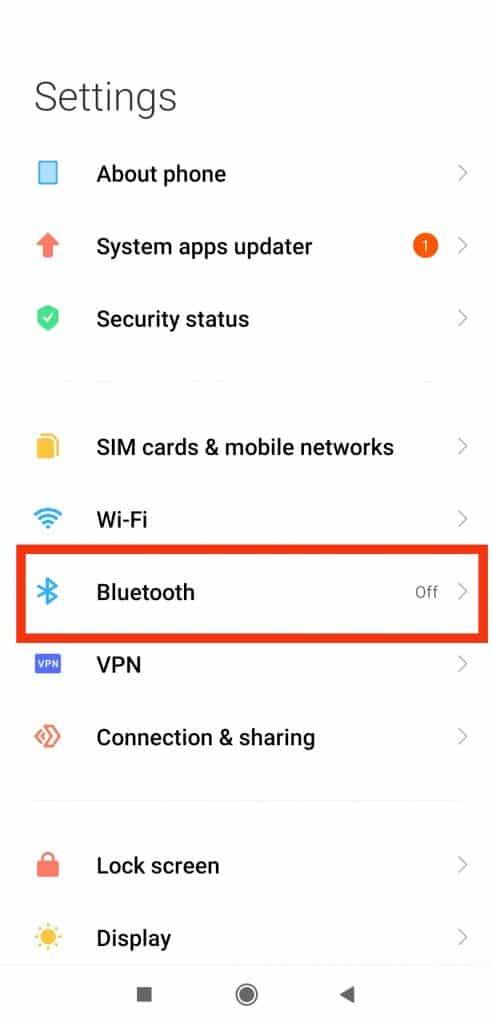
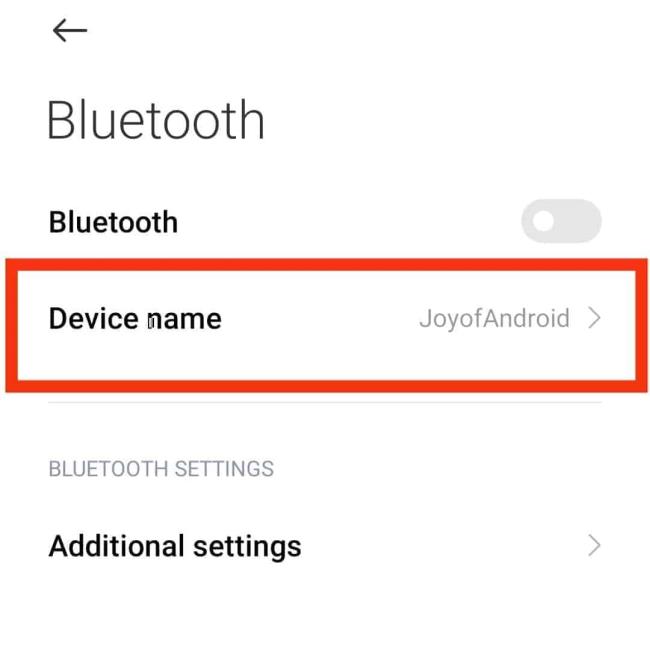
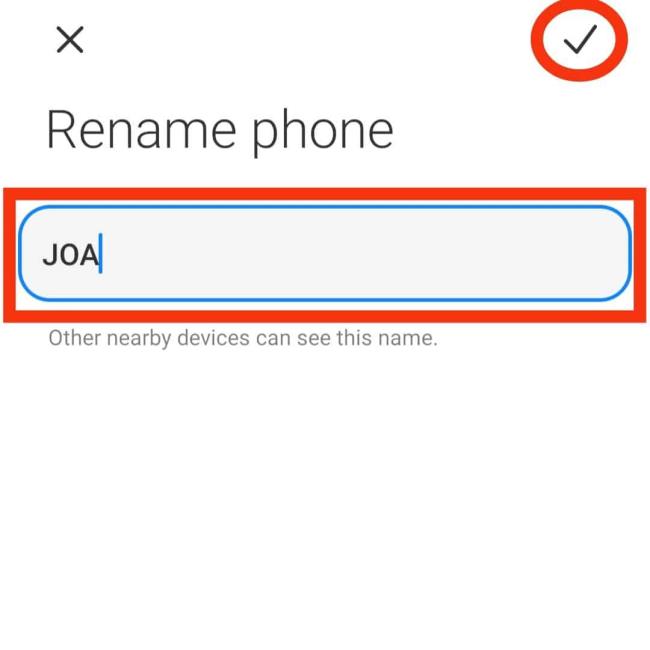

![[OPRAVENÉ] Kód chyby 0x80070035 Sieťová cesta sa nenašla v systéme Windows 10 [OPRAVENÉ] Kód chyby 0x80070035 Sieťová cesta sa nenašla v systéme Windows 10](https://img2.luckytemplates.com/resources1/images2/image-1095-0408150631485.png)






![Chyba 1058: Službu nelze spustit Windows 10 [VYŘEŠENO] Chyba 1058: Službu nelze spustit Windows 10 [VYŘEŠENO]](https://img2.luckytemplates.com/resources1/images2/image-3772-0408151015489.png)